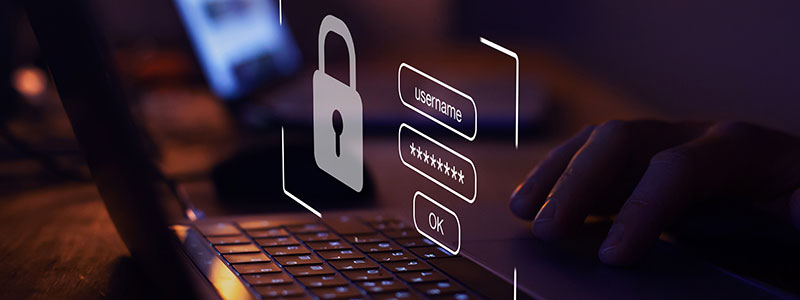ウェブサイトをリニューアルする場合や、一部コンテンツを追加する場合、更新する場合で、現在ご利用中のサーバーをそのまま使用する場合※2は、そのサーバーのログイン情報等をお知らせいただく必要がございます。
また、お見積り前の事前調査の為に、そのサーバーのログイン情報等をお知らせいただく場合がございます。
※1 必要な場合は、事前にNDA(秘密保持契約)を交わす事も可能(但し依頼内容による)です。ご相談ください。
※2 その依頼内容によってはご利用中サーバーが利用できない場合がございます。その場合は、サーバーリプレイス(サーバーの引越)をお願いする場合がございます。
次の場合は、お知らせ不要です。
ウェブサイト保守サービスご利用の方、過去2年以内に弊社へご依頼した事があるお客様※2
※1 パスワードを変更されている場合は、再度お知らせいただく必要がございます。
※2 その間にサーバーリプレイスを行っていない場合
サーバー保守サービスご利用の方、弊社のサーバー又は、弊社代理契約のサーバーをご利用のお客様
データ納品をご希望のお客様
静的コンテツン以外の設置はサーバー側での操作や設定が必要となります為、お客様側で設置方法について理解できる方が居る事が前提です。弊社ではこれらのデータの設置について指示書を出す事は出来ますが、サーバーの設定方法などのサポートは行っておりませんので、予めご了承ください。
ログイン情報等をお知らせいただく時のご注意
見積依頼時に必要な情報
一部コンテンツを追加する場合、更新する場合は、見積の為の事前調査の為にFTP情報やCMSログイン情報が必要となる場がございます。
これ以外にも必要に応じて、別途情報をお知らせいただく場合がございますので、ご対応ください。
当社制作のウェブサイトや、既にお知らせいただいている場合は不要です。
当社制作のウェブサイトは、不要となります。他社制作のウェブサイトでも、そのウェブサイト※で過去に更新依頼された事があるウェブサイトも、こちらの情報はお知らせいただく必要はありません。
なぜ見積依頼時にFTP情報やCMSログイン情報が必要ですか?
更新予定の他社制作ウェブサイトのURLだけいただいても、プラウザから読み取れる情報のみでは、ウェブサイトの内部構造が分からない為、サーバーにアップロードされているファィルを調査したり、CMSの管理画面にログインした上で、現在の設定などを確認する必要がある為です。
ウェブサイトの内部構造や設定などは見積算出に大きく影響する部分であり、ご依頼後に追加見積となる事を極力避ける為です。
コンプライアンス上などの理由で依頼前にお知らせできない場合
FTP情報やCMSログイン情報は、ウェブサイトの重要情報となりますので、コンプライアンス上どうしても依頼前にお知らせする事が難しいという場合もあると思います。その場合は、お客様サイドでサーバーデータをダウンロードしていただき、それを圧縮した上で弊社にお送りいただくなど、代替手段をお願い致します。
以下のFTP情報・CMSログイン情報をお知らせください。
-
- ご利用中のサーバー事業者名及び契約コース
-
現在利用中のサーバー事業者名及び契約コースをお知らせください。
例:WebArena SuiteX V2タイプ スタンダード
-
- ご依頼予定のFDQN
-
ご依頼予定のウェブサイトのFDQN(ドメイン名)をお知らせください。
例:www.sample.co.jp
-
- FTP情報
-
次の情報をお知らせください。
- FTPホスト名
- FTPユーザー名
- FTPパスワード
FTP接続に接続元制限を設定している場合は、弊社の固定IPをお知らせ致しますので、許可してください。その他、FTP接続について詳しくは、こちらをご覧ください。
-
- CMSご利用の場合は、管理ページの情報
-
ご依頼予定のウェブサイトでWordPressやMovableTypeなどのCMSを利用している場合は、
- 管理ページのURL
- 管理ページのログインユーザー名(必要な場合
- 管理ページのログインパスワード
をお知らせください。
テストサイトがある場合
そのウェブサイトテストサイトのご用意がある場合は、そのテストサイトの上記2~4の情報もお知らせください。
依頼後に必要な情報
ご依頼後に必要に応じて、以下の情報をお知らせいただく場合がございますので、ご対応ください。
サーバーコントロールパネルの情報
多くのレンタルサーバーでは、サーバーの設定をブラウザから変更する為のコントロールパネルを提供しています。
ウェブサイトの仕様などによっては、FTPログイン情報以外にも、サーバーの設定変更などを行う為のコントロールパネルの情報も必要となります。
その為、問題なければ※1、以下のコントロールパネルのログイン情報もお知らせください。
尚、サーバーリプレイス(サーバーの引越し)をご依頼の場合は、必ずサーバーコントロールパネルのログイン情報が必要となります。
※1コントロールパネルによっては、その支払い情報(クレジットカードの情報)も表示できる機能がございます為、お知らせしたく無い場合もあると思います。その場合は、お客様自身で設定変更を行っていただく事も可能です。(設定値は弊社からお知らせします。)
次の情報をお知らせください。
- サーバーコントロールパネルのURL
- サーバーコントロールパネルのログインID
- サーバーコントロールパネルのパスワード
次の様な設定等の為に必要です。
- Cron設定
- SSHログインの設定
- SSLの設定
- テストサイトのアクセス制限を設定
- FTPアクセス制限の弊社固定IPの追加
- DBの作成、バックアップ
- PHPの設定
- ログファイルの取得
- その他、必要な設定
専用・VPS・クラウド(AWS含む)サーバーをご利用の場合
専用・VPS・クラウド(AWS含む)サーバーなどroot権限のあるサーバーをご利用中のお客様は、サーバーの一般ユーザー権限では操作できない設定を設定変更したり、サーバーに新たなソフトウェアをインストールする為に、root権限の操作が必要となる場合がございます。
尚、サーバー保守サービスをご依頼の場合は、必ずrootパスワードが必要となります。
※弊社にはlinux系サーバー以外の知識を持ち合わせているスタッフがおりません。WindowsServerなどlinux系サーバー以外をご利用のお客様は、別途ご相談ください。
次の情報をお知らせください。
- rootパスワード
- root権限に昇格できる一般ユーザーを設定している場合は、そのユーザーのログインIDとパスワード
次の様な設定等の為に必要です。
- 不具合発生時の調査
- Cron設定
- PHPモジュールの追加
- WWWサーバ、メールサーバーの設定変更
- ログファイルの取得
- データのバックアップ
- サーバーソフトウェアのインストールやアップデート
- その他、必要な設定
データベース利用の場合
データベースを利用している場合は、データベースのroot権限が必要な場合があります。
次の様な設定等の為に必要です。
- 新規ユーザーの作成
- 新規DBの作成
- 既存ユーザーの権限変更、パスワード変更
- その他、必要な設定
- MySQL、MariaDBを利用している場合
- PostgresSQLを利用している場合
次の情報をお知らせください。
- rootパスワード
次の情報をお知らせください。
- rootパスワード
- postgres以外をルートユーザーに指定している場合は、そのユーザー名とパスワード
DNSの設定が必要な場合
サーバーリプレイスの際や、DNSレコードの新規追加や修正の際にDNS情報を書き換える場合がございます。
その為に、ご利用中のドメインのDNS設定を変更する為のログイン情報をお知らせいただく場合がございます。
次の様な設定等の為に必要です。
- サーバーリプレイス時に新しいサーバーのIPアドレスに変更する
- テストサイトを用意する為に、お客様のドメインに対してサブドメインを作成する
- SSL証明書取得の為のDNS認証
- その他、DNS認証が必要な時
その他
そのウェブサイトで、ASPを利用するなど、他社様のサービスを利用する場合、そのサービスの管理画面へのログイン情報をお知らせいただく場合もございます。
次の様な場合
- CDNを利用していて、そのCDNの設定を変更する必要がある場合
- クラウド型WAFを利用していて、そのWAFの設定を変更する必要がある場合
- ウェブサイト多言語化の為に、利用する多言語化サービスの設定を変更する必要がある場合
- アフリエイトサービス利用の為に、そのサービスの設定を変更する必要がある場合
- 自社ECサイト構築の為に、楽天RMSのデータを取得する必要がある場合
見積前やご依頼後にお知らせ頂くログイン情報の関連記事
この記事には、以下の関連記事がございます。合わせてご覧ください。